
VIDEO_TS sta per Video Transport System, ed è fondamentalmente una struttura di directory (cioè una cartella) contenente tutti i files di un film DVD. La maggior parte dei DVD contiene due cartelle: AUDIO_TS e VIDEO_TS. La cartella denominata VIDEO_TS contiene tutte le informazioni del DVD per quanto riguarda la sua riproduzione video e dati. Tale cartella contiene anche le informazioni relative ai file di backup (.BUP), oggetti video (VOB) e file di informazioni (.IFO).
Per questo motivo possiamo dire che tutte le informazioni video di un DVD sono memorizzate nella cartella VIDEO_TS mentre tutte le informazioni audio sono memorizzate nella cartella AUDIO_TS. All’interno della cartella VIDEO TS vedrai diversi file come anche raffigurati nell’immagine qui sotto:

Sommario
Come convertire VIDEO_TS in MP4 su Windows e Mac
Sebbene i file Video_TS possono essere riprodotti su computer e lettori DVD, il problema potrebbe nascere nel momento in cui si vogliono vedere tali film e video su dispositivi portatili come iPhone, iPad, PSP, Xbox 360, lettori MP4, tablet Android, Smart TV e altri. In tutti questi casi occorre modificare e convertire VIDEO TS in MP4 per risolvere il problema di compatibilità. Il formato MP4 è uno dei formati più comuni e ampiamente supportato per la riproduzione video su qualsiasi dispositivo portatile o Smart TV. La conversione da VIDEO_TS a MP4 è necessaria anche in situazioni in cui si deve modificare un video con Final Cut Pro, iMovie o altri programmi di video editing.
Per convertire VIDEO TS in MP4 su Windows o Mac suggeriamo di utilizzare VIDEO CONVERTER ULTIMATE, uno dei migliori e più veloci convertitori video attualmente sul mercato. Ecco qui di seguito gli step da seguire per effettuare tale conversione:
Passo 1. Scarica ed installa Video Converter Ultimate
Ecco qui sotto i pulsanti da cui scaricare il programma in versione Windows e Mac OS X:
Dopo l’installazione e l’avvio del programma vedrai tale schermata principale:

Passo 2. Importa cartella VIDEO_TS
Adesso accedi dal menu di sinistra alla funzione Convertitore Video e importa i file della cartella VIDEO_TS all’interno del software. Clicca su “CARICA DVD” presente in alto a sinistra del programma e seleziona i file da importare. Un altro modo per importare la cartella VIDEO_TS è quella di trascinarla direttamente dal tuo PC all’interno della schermata del programma.

Passo 3. Seleziona formato uscita MP4
Una volta che i file VIDEO_TS sono importati dovrai impostare il formato di uscita. Clicca sull’icona “Formato Uscita” sulla destra del software e da qui scegli il formato desiderato. Nel nostro caso vai nella scheda “Formato” e scegli VIDEO–>MP4.
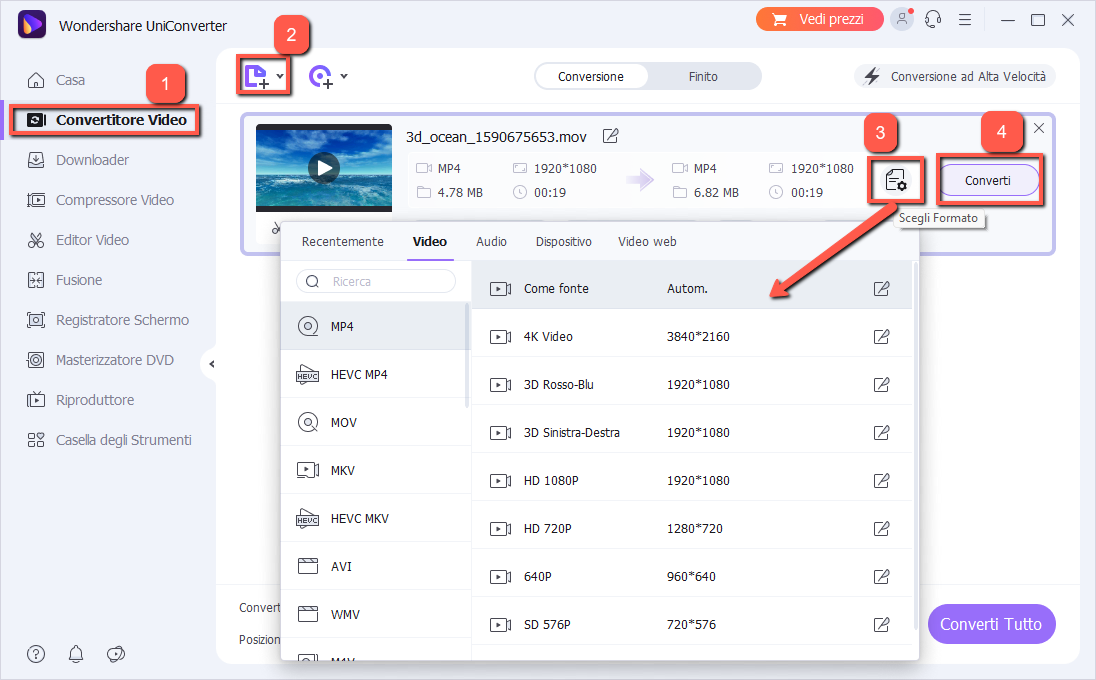
Se vuoi convertire il VIDEO TS in un formato compatibile con un dispositivo, come iPhone o iPad, allora accedi alla sezione Dispositivo e da qui scegli il dispositivo in questione.
Passo 4. Converti video ts in mp4
Per avviare la conversione da VIDEO_TS a MP4 clicca su “Converti”. Al termine della conversione potrai accedere al video convertito cliccando su “APRI CARTELLA“. Tutto qui! Se vuoi ottenere un video in formato AVI i passi sono praticamente gli stessi. Trovi a riguardo la seguente guida: come convertire Video_Ts in AVI.
Convertire VIDEO_TS in MP4 con VLC
Se sul tuo computer hai già installato il programma VLC (uno dei migliori video player in circolazione) allora devi sapere che è possibile usare questo software per convertire cartella VIDEO_TS (di un DVD) in MP4. Il processo è abbastanza semplice e qui di seguito vedremo i passi da seguire sia su Windows che su Mac.
Su computer Windows:
Step 1: Inserisci il tuo disco DVD nel driver DVD del computer.
Step 2: Apri VLC e fai clic su “Media” nell’angolo in alto a sinistra per scegliere “Converti/Salva…“.
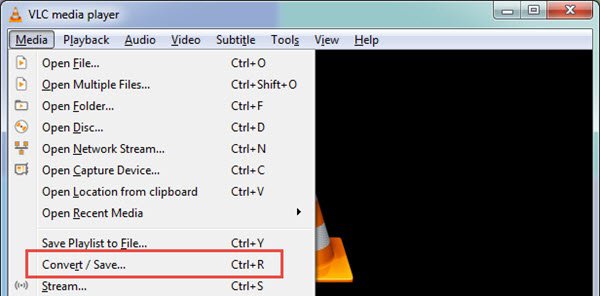
Step 3: Nella nuove finestra, fai clic su “Disco“> scegli l’opzione “DVD” in Selezione disco. Quindi, scegli la posizione dell’unità DVD facendo clic sul pulsante “Sfoglia…“.

Step 4: fai clic sul pulsante “Converti/Salva” in basso.
Step 5: nella nuova finestra popup, seleziona il codec e il contenitore che preferisci come MP4 nel menu a discesa di Profilo per codificare la tua conversione. Quindi, fai clic su “Sfoglia” per scegliere una cartella locale in cui raccogliere il video DVD convertito.
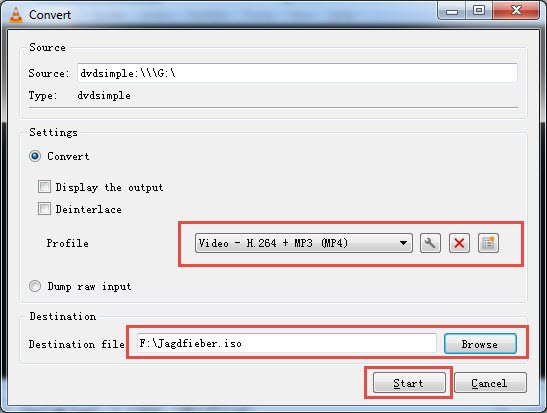
Step 6: Al termine di tutti i passaggi di cui sopra, fai clic sul pulsante “Avvia” per avviare la conversionein MP4 con VLC media player. Una volta avviato il processo di conversione, vedrai una barra di avanzamento in basso. Attendi pazientemente, il completamento del processo potrebbe richiedere molto tempo se stai pianificando di convertire un film DVD in MP4.
Su computer Mac:
Passaggio 1. Scarica gratuitamente VLC su Mac, installalo e avvialo.
Passaggio 2. Sull’interfaccia utente principale di VLC, fai clic su “Apri media…“, quindi scegli “Disco” per aprire la nuova finestra popup.
Passaggio 3. Fai clic sulla freccia a discesa accanto al pulsante “Riproduci” in basso a destra, quindi scegli “Converti” dal menu a discesa.
Passaggio 4. Dalla nuova finestra popup, puoi scegliere un’opzione di conversione specifica per il file DVD convertito.
Passaggio 5. Fai clic sul pulsante “Sfoglia” per scegliere una cartella di destinazione in cui salvare il file DVD convertito.
Passaggio 6. Fai clic sul pulsante “Avvia” per iniziare a convertire DVD in MP4 con il lettore VLC.

GloboSoft è una software house italiana che progetta e sviluppa software per la gestione dei file multimediali, dispositivi mobili e per la comunicazione digitale su diverse piattaforme.
Da oltre 10 anni il team di GloboSoft aggiorna il blog Softstore.it focalizzandosi sulla recensione dei migliori software per PC e Mac in ambito video, audio, phone manager e recupero dati.


